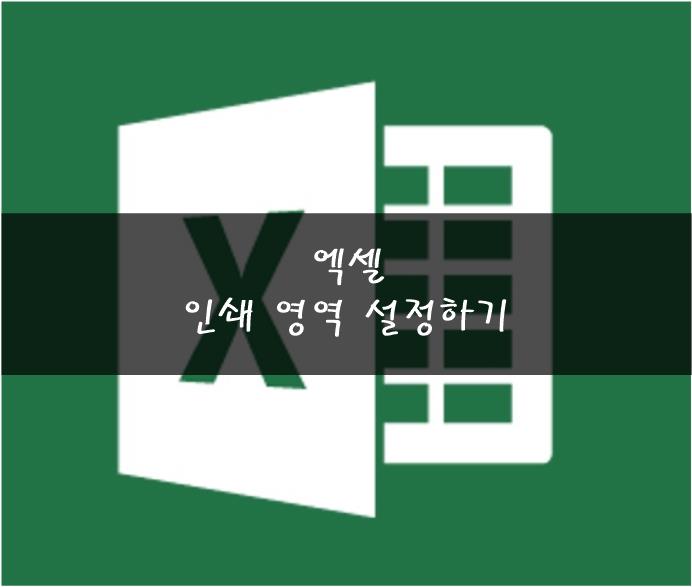문서작업 중에 가장 많이 사용하는 마이크로 소프트 프로그램은 아마 엑셀일 것이다. 응용력만 생긴다면 Word 보다 좀 더 많은 것을 표현을 할 수 있고 다양하게 활용을 할 수 있다. 하지만 엑셀을 다루면서 인쇄 영역을 설정하는데 어려움을 겪는 경우도 간혹 있다. 쉽고 간단하게 인쇄 영역을 설정해보자. 딱히 잘못한 건 없지만 반성문을 쓰기 위해서 문서를 하나 만들었다. 인쇄를 해보자. 인쇄하기를 눌러서 보는데 반성문이 잘려있다. 왼쪽 편에서 여백 설정으로 어느 정도 조정을 할 수 있지만 한계가 있고 번거롭다. 좀 더 쉽게 인쇄 영역을 설정해보자. 상단의 보기로 들어가자. 들어가면 뭐 여러 가지가 나오는데 여기서 페이지 나누기 미리보기를 누르자. 페이지 나누기 미리보기를 누르면 이렇게 나온다. 파란색 선은 ..